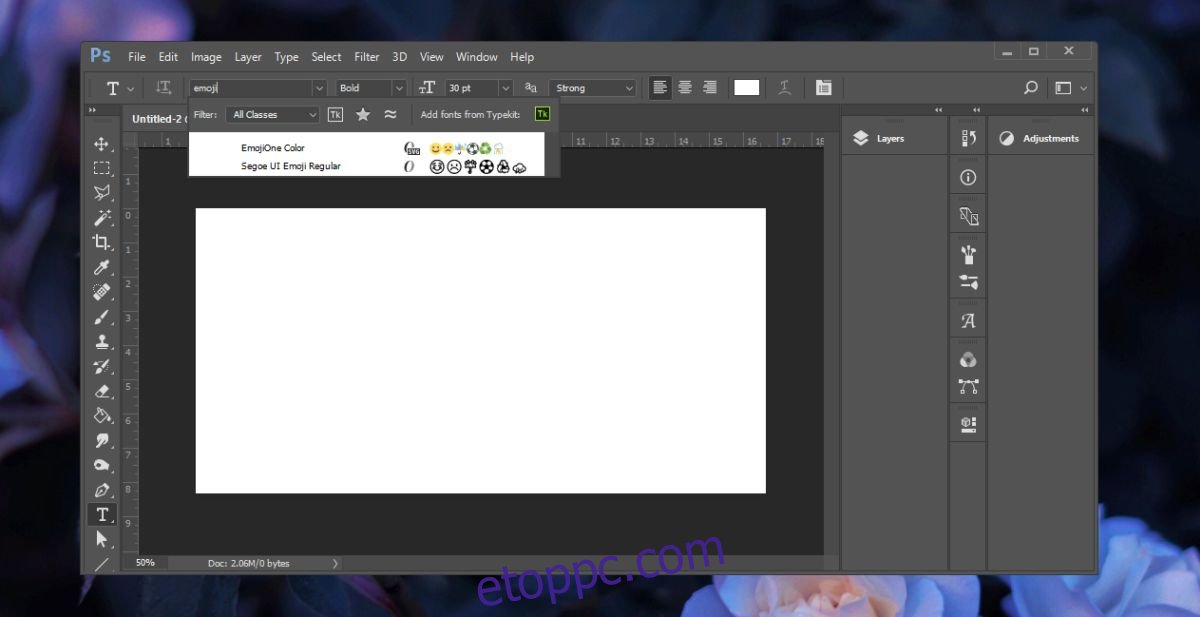Az emoji mindennapi kommunikációnk szerves részévé vált. Az Apple és a Google saját emoji-készlettel rendelkezik, és a velük kifejezhető érzelmek listája folyamatosan bővül. A Windows 10-től kezdve a Microsoft egy egyszerűbb módot adott a hangulatjelek beszúrására hangulatjel-panel formájában. Ha valaha is mosolygó arcot kellett beillesztenie egy tervezési projektbe, örömmel fogja tudni, hogy beilleszthet hangulatjeleket a Photoshopba. Valójában bármely olyan Adobe-alkalmazásba beillesztheti őket, amely támogatja a szövegbevitelt. Itt van, hogyan.
Helyezze be a hangulatjeleket a Photoshopba
Ahhoz, hogy hangulatjeleket helyezzen be a Photoshopba, először aktiválnia kell a szövegbeviteli eszközt. Kattintson a T ikonnal ellátott gombra az eszköztárban, vagy érintse meg a T gombot a szövegbeviteli módba való belépéshez.
Ha a szövegbeviteli eszköz aktív, lehetősége van a betűtípus és a betűméret kiválasztására, mielőtt elkezdi a szöveget beírni. Ezek a vezérlők a felső testreszabási sávon találhatók. Kattintson a betűtípus kiválasztása legördülő menübe, és írja be az „emoji” kifejezést. Ez előhozza az emoji betűtípust a telepített betűtípusok közül. Válassza ki. A kiválasztást követően megnyílik egy alkalmazáson belüli panel, amely felsorolja az összes támogatott hangulatjelet. Görgetheti a panelt, és megtekintheti az összeset.
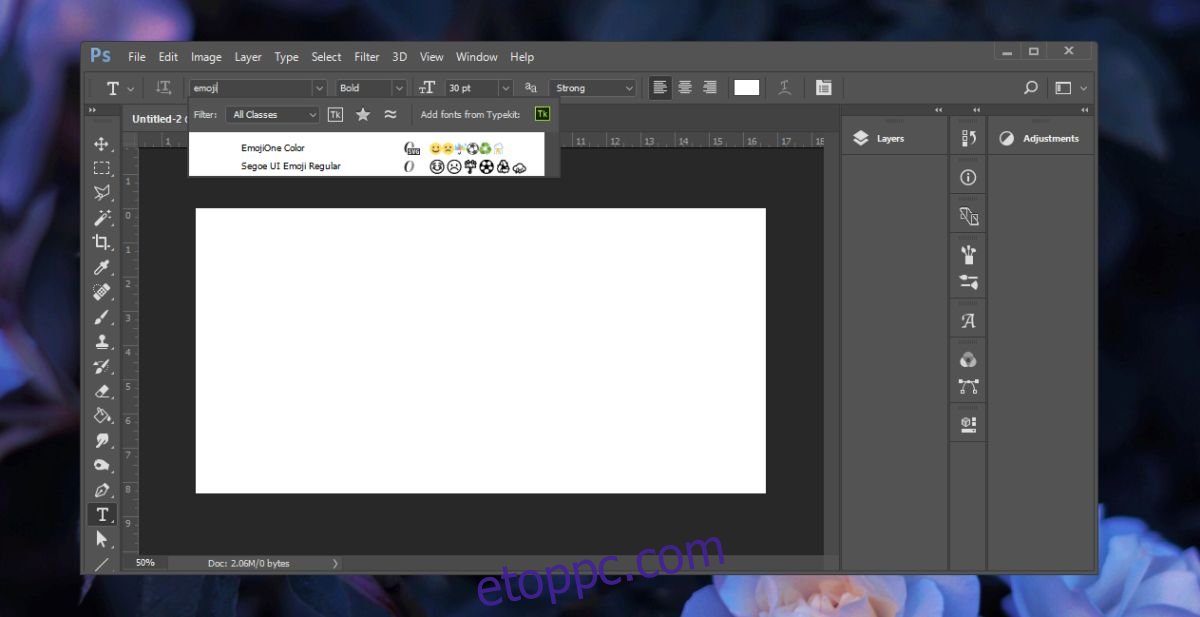
Ha a szövegbeviteli eszköz továbbra is aktív, húzza ki és rajzoljon egy szövegdobozt. Kattintson duplán a beilleszteni kívánt hangulatjelre. Mint minden más szöveg, kiválaszthat egy hangulatjelet, és növelheti a méretét. Nyilvánvaló okokból nem változtathatja meg a hangulatjelek színét.

Azt fogja tapasztalni, hogy ha közvetlenül egy hangulatjel beillesztése után ad hozzá egy másik szövegréteget, vagy ha másik betűtípusra vált az aktuális szövegrétegen belül, akkor a beszúrt hangulatjel eltűnik. Ez a funkció korlátozásának tűnik, de könnyen megkerülhető.
Az emojikat mindig külön szövegrétegen tartják. Ne keverjen hagyományos alfanumerikus karaktereket hangulatjelekkel. Ha egy hangulatjel-réteg beszúrása után szövegréteget kell beszúrnia, először adjon hozzá egy normál üres réteget, mielőtt másodszor aktiválja a szövegbeviteli eszközt. Ez lehetővé teszi a betűtípus megváltoztatását anélkül, hogy elveszítené az előző szövegbeviteli réteg hangulatjelét. Az üres réteget később törölheti.
Egyéb Adobe alkalmazások
Ha hangulatjeleket szeretne beszúrni más Adobe-alkalmazásokba, például az Illustratorba, ismét aktiválnia kell a szövegbeviteli eszközt. Lehetővé teszi a betűtípus kiválasztását is. A betűtípus kiválasztása itt kulcsfontosságú. Írja be az emoji szót, és megkeresi az emoji betűtípust, majd nyissa meg az emoji panelt, amelyből hangulatjeleket szúrhat be.
Ennek működnie kell mind a macOS, mind a Windows 10, és esetleg a Windows 7 és 8/8.1 rendszeren is.